固态预装系统后开机就能用吗 预装系统的固态硬盘如何安装
在现代科技的快速发展下,固态预装系统已经成为了一种越来越受欢迎的选择,与传统机械硬盘相比,固态硬盘具有更快的读写速度、更低的能耗和更高的可靠性,因此备受用户青睐。对于很多人来说,固态预装系统的安装过程可能还是一个比较陌生的领域。固态预装系统后开机就能用吗?预装系统的固态硬盘又如何安装?接下来我们将一一解答这些问题。
操作方法:
1.第一步当然是将硬盘正确安装到电脑主板!这里需要两根线【M.2接口的例外】,一条是电源线(一般电源上有的,无需自己配备),另一条是SATA线,如果没有,则需自行配备。

2.然后开机,如果电脑有其他硬盘的话要将该固态硬盘设置为第一启动项【若只有新安装的固态硬盘请忽略此步骤】。具体设置方法如下:
1、开机后,当出现主板自检画面或品牌LOGO画面时。快速而连续地按BIOS热键(不同品牌型号电脑BIOS热键不同,笔记本一般为F2键,台式机一般为DEL键)进入BIOS设置界面。
2、按左右箭头键移动并回车进入BOOT(或startups)选项卡,通过按上下箭头键选择启动选项、按+或-键移动启动选项。以设置固态硬盘(标记为SSD或具体的硬盘型号)为第一启动项并回车确定。部分老主板需要进入Advanced BIOS Features选项卡后,在“1st Boot Device”处回车,再选择SSD或具体的硬盘型号。
3、按F10保存并退出BIOS,电脑会自动重启。如果成功从硬盘启动,则会从固态硬盘引导。
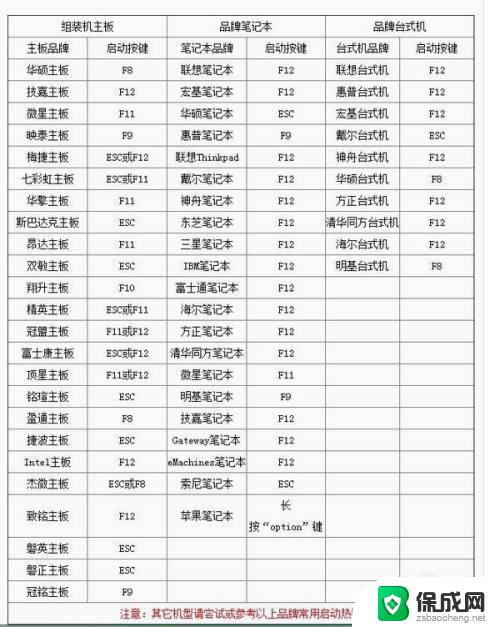
3.从固态硬盘引导后电脑就会开始释放系统,若是GHOST系统,一般只需要等待,正常情况下电脑将自动重启两到三次,然后就可以进桌面了。如果是原版系统,则需要输入用户名和密码以及一些基本的设置,一般只要一直点击“下一步”和“确定”字样就可以了,然后就是等待了,基本上等个十分钟左右就可以安装完成了,然后就可以正常使用了。
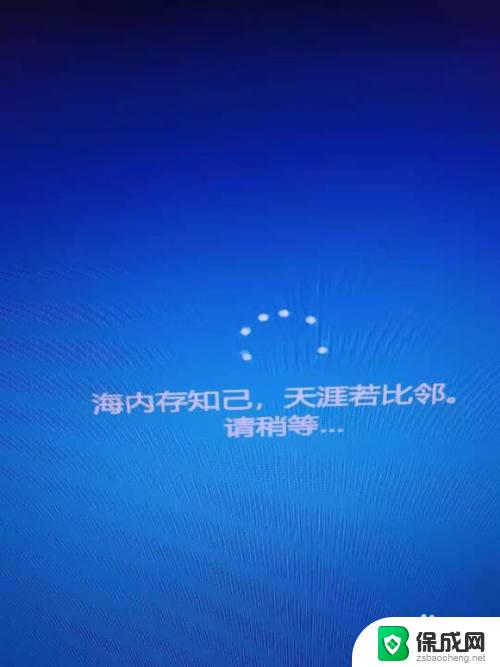
4.这里提醒大家需要注意的两个地方:1.原版系统释放过程中提示输入产品密钥,这里要选择“我没有产品密钥”,进桌面再使用激活工具激活,激活工具一般都能在网上下载。2.若安装好系统后电脑没有网络,则可能是电脑没有安装网卡驱动。这时候我们就要从其他电脑上下载一个带网卡版的驱动软件到U盘(注意一定要是网卡版的哦),然后将U盘插到没有网卡驱动的电脑进行安装,检测安装完成后就可以正常上网啦!
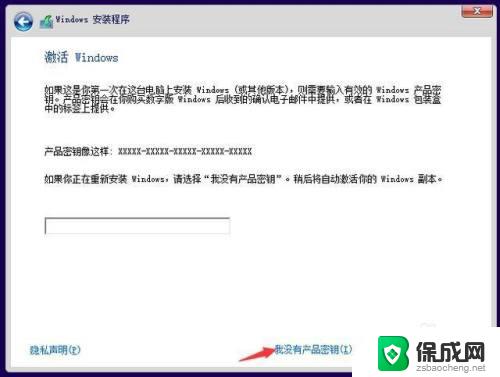
以上就是固态预装系统后开机能否直接使用的全部内容,如果你遇到了这种情况,根据小编的操作进行解决非常简单快速,一步到位。
固态预装系统后开机就能用吗 预装系统的固态硬盘如何安装相关教程
-
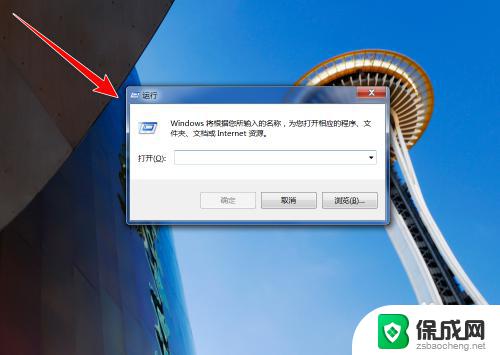 台式机安装固态硬盘后电脑要怎么设置 加装固态硬盘后如何设置电脑系统
台式机安装固态硬盘后电脑要怎么设置 加装固态硬盘后如何设置电脑系统2023-09-10
-
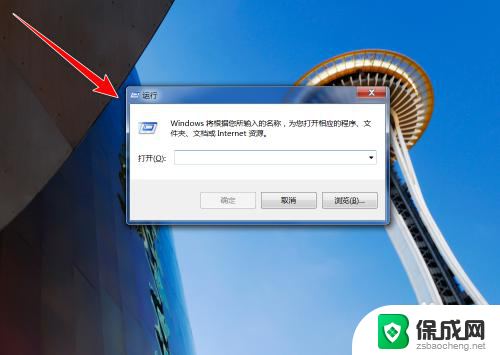 安装新固态硬盘后应该怎么设置 加装固态硬盘后如何进行系统设置
安装新固态硬盘后应该怎么设置 加装固态硬盘后如何进行系统设置2023-11-10
-
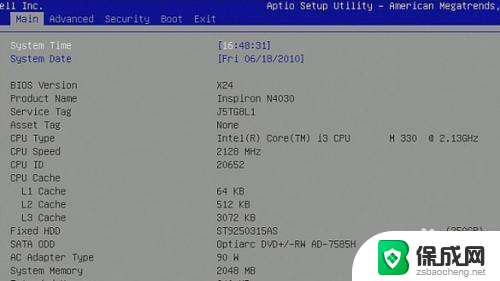 系统安在固态硬盘里 无法启动 固态硬盘SSD安装WIN7系统后无法启动的解决措施
系统安在固态硬盘里 无法启动 固态硬盘SSD安装WIN7系统后无法启动的解决措施2024-04-28
-
 联想电脑固态硬盘安装系统 联想笔记本SSD固态硬盘安装win10系统步骤
联想电脑固态硬盘安装系统 联想笔记本SSD固态硬盘安装win10系统步骤2024-06-14
-
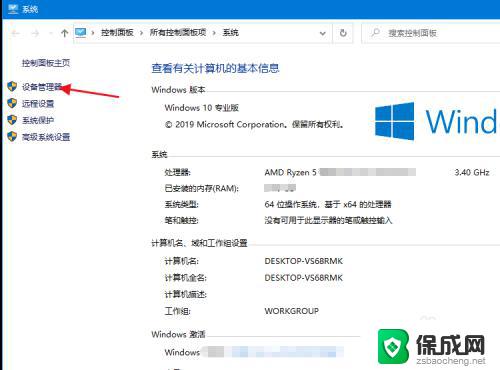 固态硬盘我的电脑不显示 电脑固态硬盘安装后不显示
固态硬盘我的电脑不显示 电脑固态硬盘安装后不显示2023-10-06
-
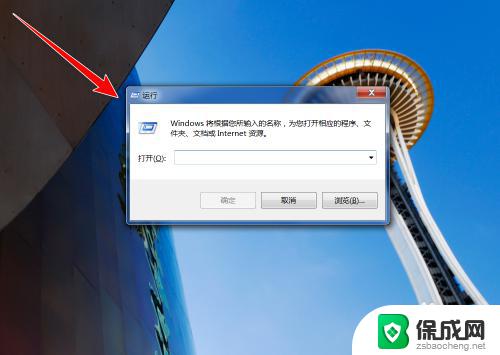 安装新的固态硬盘后如何启用 加装固态硬盘后如何进行设置
安装新的固态硬盘后如何启用 加装固态硬盘后如何进行设置2023-09-13
- 固态硬盘未4k对齐 未对齐4K安装系统后新SSD固态硬盘性能下降
- 机械硬盘和固态硬盘能一起装吗 电脑同时安装固态和机械硬盘的步骤
- 2242固态硬盘安装 Thinkpad x240固态硬盘M.2 2242选购指南
- dell笔记本加装固态硬盘后怎么装系统 戴尔笔记本SSD系统安装教程
- 重装系统备份的文件怎么恢复 WIN10如何恢复备份的文件到原始位置
- 怎么加五笔输入法 Win10如何下载安装微软五笔输入法
- 笔记本电脑重装系统后无法连接网络 电脑重装系统后无法上网怎么解决
- win10系统下怎样安装mx450驱动 笔记本电脑驱动安装方法
- 笔记本电脑为啥安装不了软件 电脑安装软件闪退怎么办
- windows7能安装ie9吗 win7旗舰版ie9安装教程
系统安装教程推荐
- 1 怎么加五笔输入法 Win10如何下载安装微软五笔输入法
- 2 win10系统下怎样安装mx450驱动 笔记本电脑驱动安装方法
- 3 win11更新一直显示正在检查更新 win11安装卡在正在检查更新
- 4 新电脑怎么安装word文档 Windows10系统安装word教程
- 5 下载安装百度输入法 电脑上输入法安装步骤
- 6 安装windows 10之后怎么没有网络了 重装完win10后无法联网怎么处理
- 7 惠普p1108打印机怎么安装 惠普p1108打印机驱动安装指南
- 8 win11安装.net framework 3.5安装失败 win11netframework3.5安装不了怎么解决
- 9 win11系统无法安装微信 微信安装失败怎么办
- 10 win11无法添加中文语言包 Windows11无法安装中文语言包提示错误怎么办